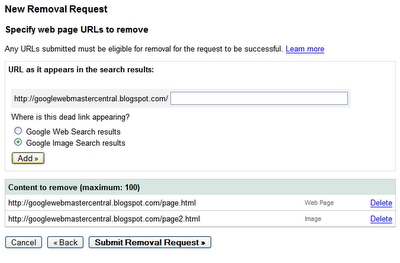Diwrnod da i bawb.
Ymhlith breciau a ffrisiau cyfrifiadur, mae un nodwedd annymunol sy'n gysylltiedig â gyriannau caled: mae'n ymddangos eich bod chi'n gweithio gyda gyriant caled, mae popeth yn iawn am ychydig, ac yna rydych chi'n troi ato eto (agor ffolder, neu ddechrau ffilm, gêm), ac mae'r cyfrifiadur yn rhewi am 1-2 eiliad. . (ar yr adeg hon, os gwrandewch, gallwch glywed y gyriant caled yn troelli i fyny) ac ar ôl eiliad mae'r ffeil rydych chi'n edrych amdani yn cychwyn ...
Gyda llaw, mae hyn yn aml yn digwydd gyda disgiau caled pan fydd sawl un ohonynt yn y system: mae'r system un fel arfer yn gweithio'n iawn, ond mae'r ail ddisg yn aml yn stopio pan fydd yn anactif.
Mae'r foment hon yn annifyr iawn (yn enwedig os nad ydych chi'n arbed ynni, ond dim ond mewn gliniaduron y gellir ei chyfiawnhau, a hyd yn oed wedyn nid bob amser). Yn yr erthygl hon byddaf yn dweud wrthych sut yr wyf yn cael gwared ar y "camddealltwriaeth" hwn ...
Gosodiadau Pwer Windows
Y peth cyntaf yr wyf yn argymell dechrau ag ef yw gwneud y gosodiadau pŵer gorau posibl ar gyfrifiadur (gliniadur). I wneud hyn, ewch i banel rheoli Windows, yna agorwch yr adran "Caledwedd a Sain", ac yna'r adran "Power" (fel yn Ffigur 1).

Ffig. 1. Caledwedd a Sain / Windows 10
Nesaf, ewch i osodiadau'r cynllun pŵer gweithredol, ac yna newid y gosodiadau pŵer ychwanegol (dolen isod, gweler Ffig. 2).

Ffig. 2. Newid paramedrau cylched
Y cam nesaf yw agor y tab "Hard Drive" a gosod yr amser i ddiffodd y gyriant caled ar ôl 99999 munud. Mae hyn yn golygu, mewn amser segur (pan nad yw'r PC yn gweithio gyda'r ddisg) - ni fydd y ddisg yn stopio nes bod yr amser penodedig wedi mynd heibio. Pa un, mewn gwirionedd, yw'r hyn sydd ei angen arnom.

Ffig. 3. Datgysylltwch y gyriant caled mewn: 9999 munud
Rwyf hefyd yn argymell galluogi'r perfformiad mwyaf posibl a chael gwared ar arbed ynni. Ar ôl gwneud y gosodiadau hyn - ailgychwynwch y cyfrifiadur a gweld sut mae'r ddisg yn gweithio - a yw'n stopio fel o'r blaen? Yn y rhan fwyaf o achosion, mae hyn yn ddigon i gael gwared ar y “camgymeriad” hwn.
Cyfleustodau ar gyfer arbed / perfformiad pŵer gorau posibl
Mae hyn yn berthnasol mwy i gliniaduron (a dyfeisiau cryno eraill), ar gyfrifiadur personol, fel arfer nid yw hyn yn ...
Ynghyd â'r gyrwyr, yn aml ar liniaduron, daw gyda rhyw fath o gyfleustodau ar gyfer arbed ynni (fel bod y gliniadur yn rhedeg ar bŵer batri yn hirach). Mae cyfleustodau o'r fath yn aml yn cael eu gosod gyda gyrwyr yn y system (mae'r gwneuthurwr yn eu hargymell, bron ar gyfer gosod gorfodol).
Er enghraifft, mae un o'r cyfleustodau hyn hefyd wedi'i osod ar un o'm gliniaduron (Intel Rapid Technology, gweler Ffig. 4).

Ffig. 4. Technoleg Cyflym Intel (perfformiad a phwer).
I analluogi ei effaith ar y gyriant caled, dim ond agor ei osodiadau (eicon hambwrdd, gweler Ffig. 4) a diffodd rheolaeth awto-bŵer y gyriannau caled (gweler Ffig. 5).

Ffig. 5. Diffoddwch reoli pŵer ceir
Yn aml, gellir dileu cyfleustodau o'r fath yn gyfan gwbl, ac ni fydd eu habsenoldeb yn cael unrhyw effaith ar y gwaith ...
Paramedr arbed pŵer APM gyriant caled: addasiad â llaw ...
Pe na bai'r argymhellion blaenorol yn gweithio, gallwch symud ymlaen at fesurau mwy "radical" :).
Mae 2 baramedr ar gyfer gyriannau caled, fel AAM (sy'n gyfrifol am gyflymder cylchdroi'r gyriant caled. Os nad oes unrhyw geisiadau i'r HDD, mae'r gyriant yn stopio (a thrwy hynny arbed ynni). I ddileu'r pwynt hwn, mae angen i chi osod y gwerth i uchafswm o 255) ac APM (yn pennu cyflymder symud y pennau, sy'n aml yn gwneud sŵn ar y cyflymder uchaf. Er mwyn lleihau'r sŵn o'r gyriant caled - gellir lleihau'r paramedr, pan fydd angen i chi gynyddu'r cyflymder - mae angen cynyddu'r paramedr).
Ni allwch ffurfweddu'r paramedrau hyn yn syml, ar gyfer hyn mae angen i chi ddefnyddio arbennig. cyfleustodau. Un o'r fath yw quietHDD.
quietHDD
Gwefan: //sites.google.com/site/quiethdd/
Cyfleustodau system fach nad oes angen ei osod. Yn caniatáu ichi newid y paramedrau AAM, APM â llaw. Yn aml, caiff y paramedrau hyn eu hailosod ar ôl ailgychwyn y PC - sy'n golygu bod angen ffurfweddu'r cyfleustodau unwaith a'i roi yn y cychwyn (erthygl ar gychwyn yn Windows 10 - //pcpro100.info/avtozagruzka-win-10/).
Dilyniant y gweithrediadau wrth weithio gyda quietHDD:
1. Rhedeg y cyfleustodau a gosod yr holl werthoedd i'r eithaf (AAM ac APM).
2. Nesaf, ewch i banel rheoli Windows a dewch o hyd i drefnwr y dasg (gallwch chwilio trwy'r panel rheoli yn syml, fel yn Ffig. 6).

Ffig. 6. Trefnwr
3. Yn amserlennydd y dasg, crëwch dasg.

Ffig. 7. Creu tasgau
4. Yn y ffenestr creu tasgau, agorwch y tab sbardunau a chreu sbardun i lansio ein tasg pan fydd unrhyw ddefnyddiwr yn mewngofnodi (gweler Ffigur 8).

Ffig. 8. Creu sbardun
5. Yn y tab gweithredoedd, nodwch y llwybr i'r rhaglen y byddwn yn ei rhedeg (yn ein hachos ni quietHDD) a gosod y gwerth i "Rhedeg y rhaglen" (fel yn Ffig. 9).

Ffig. 9. Camau Gweithredu
A dweud y gwir, yna arbedwch y dasg ac ailgychwyn y cyfrifiadur. Pe bai popeth wedi'i wneud yn gywir, bydd y cyfleustodau'n cychwyn pan fydd Windows yn cychwyn. quietHDD ac ni ddylai'r gyriant caled stopio ...
PS
Os yw'r gyriant caled yn ceisio “cyflymu”, ond ni all (yn aml gellir clywed cliciau neu ratl ar hyn o bryd), ac yna mae'r system yn rhewi ac mae popeth yn ailadrodd mewn cylch - efallai bod gennych gamweithio gyriant caled corfforol.
Hefyd, gall achos yr arhosfan disg galed fod yn bwer (os nad yw'n ddigon). Ond mae hon yn erthygl ychydig yn wahanol ...
Pob hwyl ...